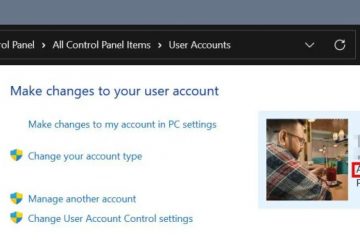Wielu użytkowników systemu Windows napotykało plik binarny Java Platform SE przestał działać podczas grania w gry oparte na Javie, takie jak Minecraft.
-s-
W tym artykule przedstawimy kilka rozwiązań tego problemu, a dzięki temu możesz, miejmy nadzieję, korzystać z aplikacji opartych na Javie bez żadnych problemy.
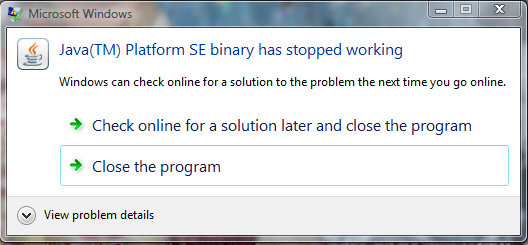
Przeczytaj również:
Jak naprawić plik binarny Java Platform SE przestał działać?
-s-
Aplikacje oparte na Javie muszą korzystać z pliku binarnego Java Platform SE, aby działać w środowisku Java, a jeśli przestanie działać, aplikacje również przestaną działać.
Widzieliśmy, że podczas gdy większość aplikacji opartych na Javie uległa przejściu na różne platformy, Minecraft nadal jest jedną z najpopularniejszych gier opartych na Javie.Jeśli usuniesz Javę z komputera, aplikacje oparte na Javie będą Przestaję działać, więc musimy znaleźć inne rozwiązanie.
W tym artykule opisujemy inne metody naprawy pliku binarnego Java Platform SE, który przestał działać.
Zaktualizuj swój GPU
Pierwszym rozwiązaniem naprawienia błędu binarnego Java Platform SE, który przestał działać, jest aktualizacja GPU zainstalowanego na komputerze.
Aby to zrobić, wykonaj wymienione czynności poniżej:
Przejdź do menu Start , wpisz Menedżer urządzeń i otwórz pierwszy wynik. Teraz rozwiń Adaptery graficzne i kliknij kartę graficzną. 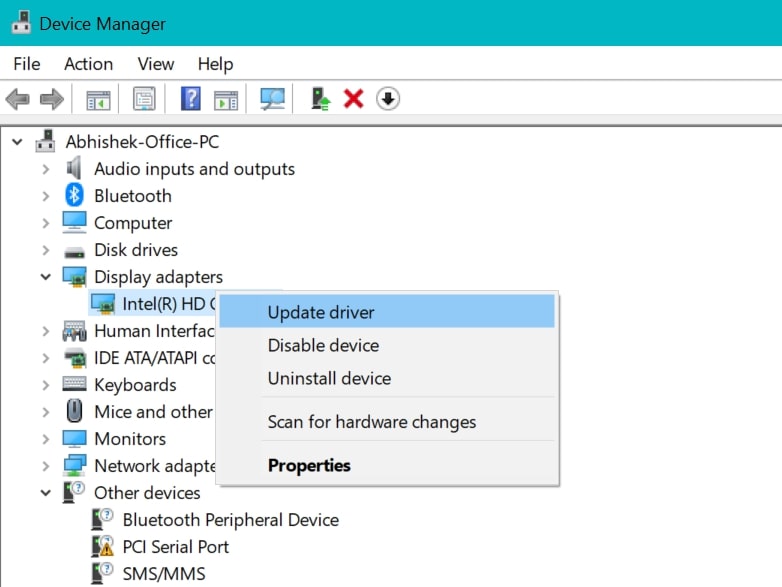 Kliknij prawym przyciskiem myszy kartę graficzną, a następnie kliknij Aktualizuj sterownik. Następnie kliknij Wyszukaj sterowniki automatycznie i postępuj zgodnie z instrukcjami wyświetlanymi na ekranie, aby zaktualizować GPU.
Kliknij prawym przyciskiem myszy kartę graficzną, a następnie kliknij Aktualizuj sterownik. Następnie kliknij Wyszukaj sterowniki automatycznie i postępuj zgodnie z instrukcjami wyświetlanymi na ekranie, aby zaktualizować GPU.
Jeśli Twój procesor GPU jest już aktualny, możesz zastosować następującą metodę, aby naprawić problem, który przestał działać, plik binarny Java Platform SE.
-s-
Ponownie zainstaluj Javę
Jedną z głównych metod naprawienia problemu z zaprzestaniem działania pliku binarnego Java Platform SE jest ponowna instalacja Javy na komputerze. Twoja instalacja Java mogła zostać uszkodzona, więc musisz zainstalować ją ponownie, aby usunąć wszystkie zainfekowane pliki.
Aby ponownie zainstalować Javę, wykonaj następujące kroki:
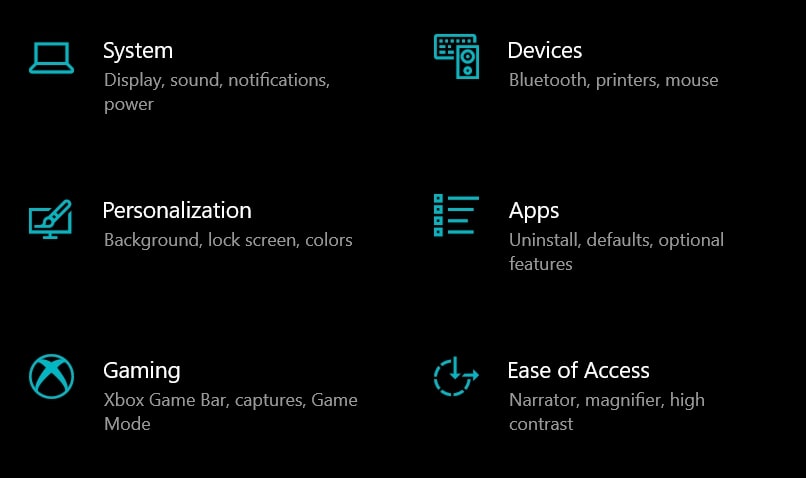 Otwórz Ustawienia naciskając Wygraj+I, a następnie klikając sekcję Aplikacje.
Otwórz Ustawienia naciskając Wygraj+I, a następnie klikając sekcję Aplikacje. 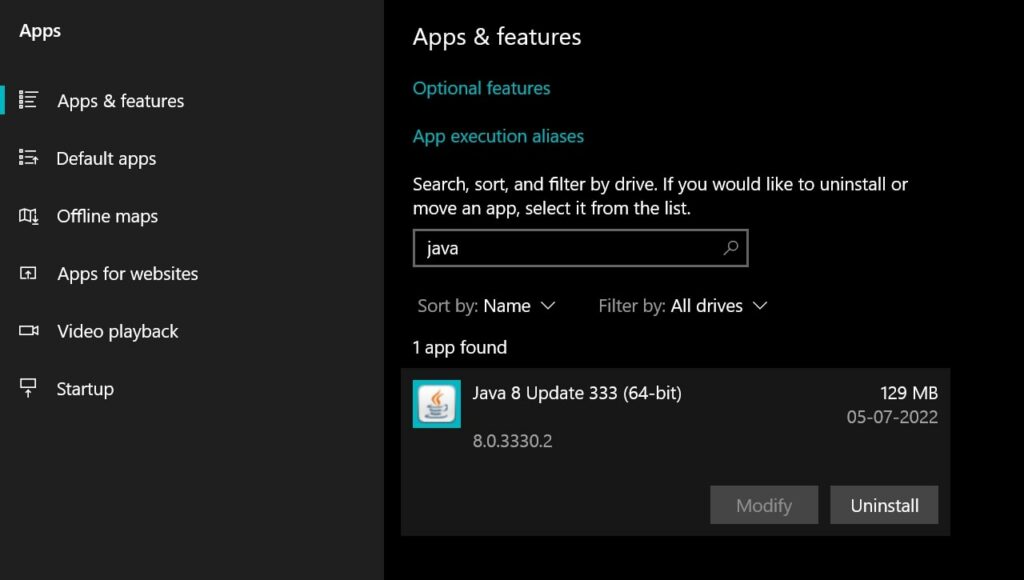 Teraz wyszukaj Java na liście aplikacji, a zobaczysz opcję. Kliknij go.Kliknij Odinstaluj, a Java zostanie odinstalowana z komputera.Aby ponownie zainstalować Java, przejdź do Java. pl, kliknij przycisk Pobierz i postępuj zgodnie z instrukcjami wyświetlanymi na ekranie, aby zainstalować go ponownie.
Teraz wyszukaj Java na liście aplikacji, a zobaczysz opcję. Kliknij go.Kliknij Odinstaluj, a Java zostanie odinstalowana z komputera.Aby ponownie zainstalować Java, przejdź do Java. pl, kliknij przycisk Pobierz i postępuj zgodnie z instrukcjami wyświetlanymi na ekranie, aby zainstalować go ponownie.
Sprawdź plik WER
Możesz nie być tego świadomy, ale za każdym razem, gdy aplikacja ulegnie awarii na komputerze, tworzony jest plik WER, aby profesjonaliści mogli wykorzystać te informacje do rozwiązania problemu. Podobnie możemy naprawić plik binarny Java Platform SE, który przestał działać, przeglądając plik WER i oceniając sytuację.
Aby sprawdzić plik WER na komputerze, wykonaj następujące kroki:
Otwórz Eksplorator plików i przejdź do następującej lokalizacji: C:\Users\
Następnie uruchom ponownie komputer i Twoje problemy powinny zostać naprawione ed.
Konfiguruj zmienną środowiskową
Wielu użytkowników powiedziało nam, że ich problemy z Javą zostały naprawione po dodaniu nowej zmiennej środowiskowej do swojego systemu. Wypróbujemy również tę metodę i sprawdzimy, czy działa dla Ciebie.
Aby dodać nową zmienną środowiskową, wykonaj następujące kroki:
Kliknij Start i wpisz zmienną środowiskową i kliknij pierwszy wynik.Teraz kliknij Nowa, aby dodać nową zmienną.Ustaw Nazwę zmiennej jako _JAVA_OPTIONS i Wartość zmiennej jako -Xmx256M. Kliknij OK , a następnie uruchom ponownieswój komputer aby zmiany odniosły skutek.
Dzięki temu Twój plik binarny Java Platform SE przestał działać, problem powinien zniknąć na zawsze, ponieważ zrobiliśmy wszystko, co w naszej mocy, aby go naprawić.
Wniosek
W tym artykule przedstawiamy wspomnieliśmy o tym, jak możemy naprawić plik binarny Java Platform SE, który przestał działać, i jesteśmy pewni, że Twój problem musiał już zostać naprawiony.
Jesteśmy pewni, że większość z Was byłaby w stanie naprawić ten problem po prostu odinstalowując i ponownie instalując Javę na komputerze, ponieważ jest to główny sposób na naprawienie uszkodzonych plików w środowisku Java.
Jeśli podobał Ci się ten artykuł i okazał się przydatny, udostępnij go znajomym i rodzinie i poinformuj ich, że ta poprawka dla pliku binarnego Java Platform SE przestała działać, aby mogli ponownie zacząć grać w Minecrafta.
—